Textul aplicației: Spuneți-mi cum să modificați formatul unui fișier audio (de exemplu, pentru a traduce o melodie de la wma la mp3)?
Puteți descărca Format Factory gratuit de pe site-ul oficial
Instalarea programului este extrem de ușoară. Rulați fișierul FFSetup250.exe, selectați locația de instalare și faceți clic pe "Instalare". După aceasta, procesul de instalare va începe. După finalizarea acestuia, vi se va cere să instalați și să utilizați bara de instrumente Ask Toolbar. Aceasta este o componentă opțională care poate fi integrată în browserul dvs. (Internet Explorer sau Firefox, care vă permite să căutați pe Internet utilizând motorul de căutare Ask.com). Pentru mai multe informații despre Bara de instrumente Ask, faceți clic aici.
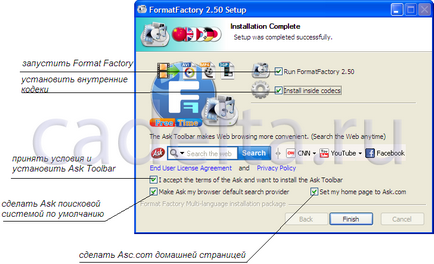
Figura 1. Finalizarea instalării Format Factory
Selectați opțiunile de care aveți nevoie și faceți clic pe "Finalizare". La această instalare programul este terminat.
Lucrul cu programul:
Meniul principal al programului este prezentat în figura 2:
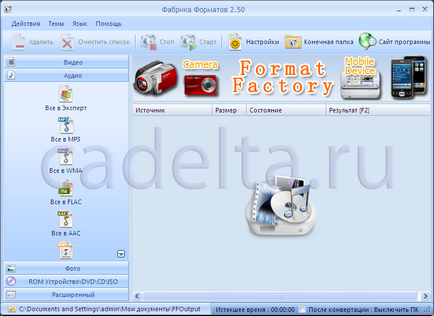
Fig.2 Meniul principal al aplicației Format Factory
Este de remarcat faptul că Format Factory are o interfață ușor de utilizat. În stânga este meniul programului. Pentru a vedea lista extinsă de caracteristici, faceți clic pe elementul de meniu "Advanced" situat în colțul din dreapta jos (Fig.3).
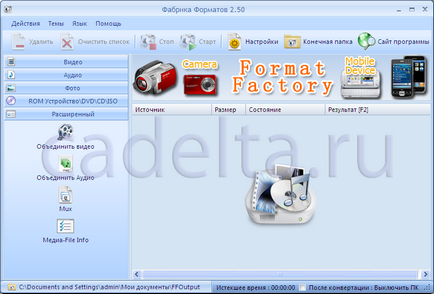
Fig.3 Formatul extins Lista formatelor de formatare
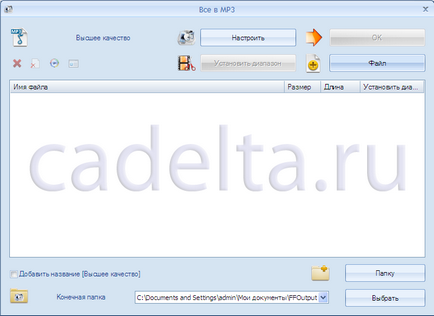
Fig.4 Modificarea formatului fișierului audio
Pentru a selecta o melodie pentru conversie, utilizați butonul "Fișier". Desigur, puteți alege nu unul, ci mai multe fișiere. Selectați locația în care melodia va fi salvată în noul format utilizând butonul "Selectare". A atras atenția asupra punctului „Configurare“ (poate fi folosit pentru a schimba calitatea compoziției, rata de biți, și alte câteva caracteristici), precum și elementul „Set Range“ (profitând de această clauză, puteți tăia o parte a cântecului prin setarea începutul și sfârșitul dorit Puneți fișierul). Apoi faceți clic pe "OK". Înainte de a avea va apărea din nou fereastra principală a programului cu compoziția preselectată (Figura 5).

Fig.5 Vedere din fereastra principală a programului cu compoziția selectată
Faceți clic pe butonul "Start", situat în partea de sus în centrul acestei ferestre. După aceasta, va începe procesul de conversie a melodiei selectate. La sfârșitul melodiei în format MP3 va fi în folderul selectat pentru salvare. Dacă ați uitat locul de salvare a melodiei, puteți oricând să o contactați făcând clic pe butonul "Dosarul final".
Trimiteți-le prietenilor: